PS-洗发液精修图文教程发布时间:2022年02月28日 08:01
虎课网为您提供产品精修版块下的PS-洗发液精修图文教程,本篇教程使用软件为PS(CC2018),难度等级为中级拔高,下面开始学习这节课的内容吧!
本节课讲解洗发液修图,同学们可以在下方评论区进行留言,老师会根据你们的问题进行回复,作业也可以在评论区进行提交。
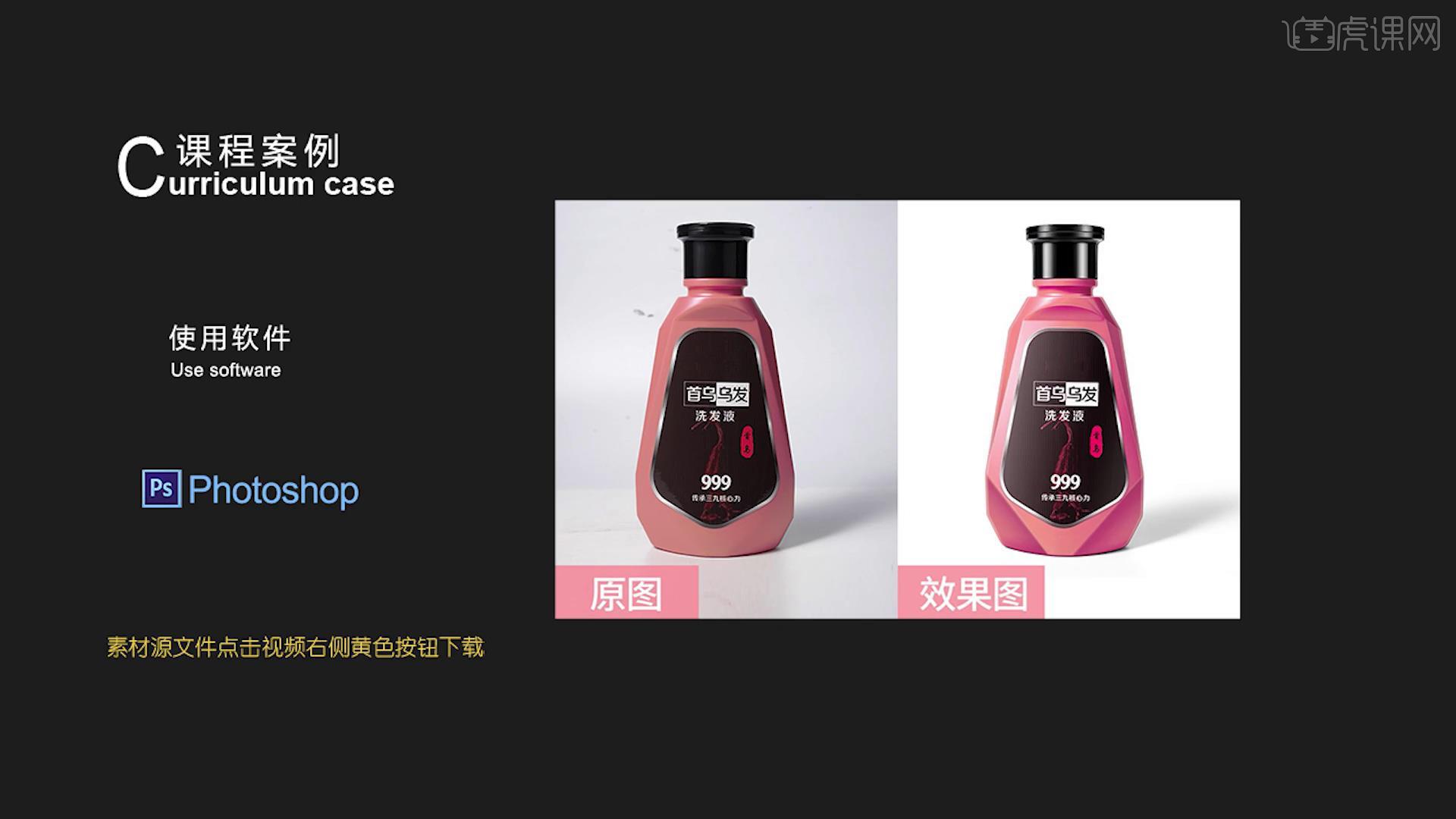
核心知识点:钢笔分区抠图,修饰瑕疵,绘制光影,整体调整。
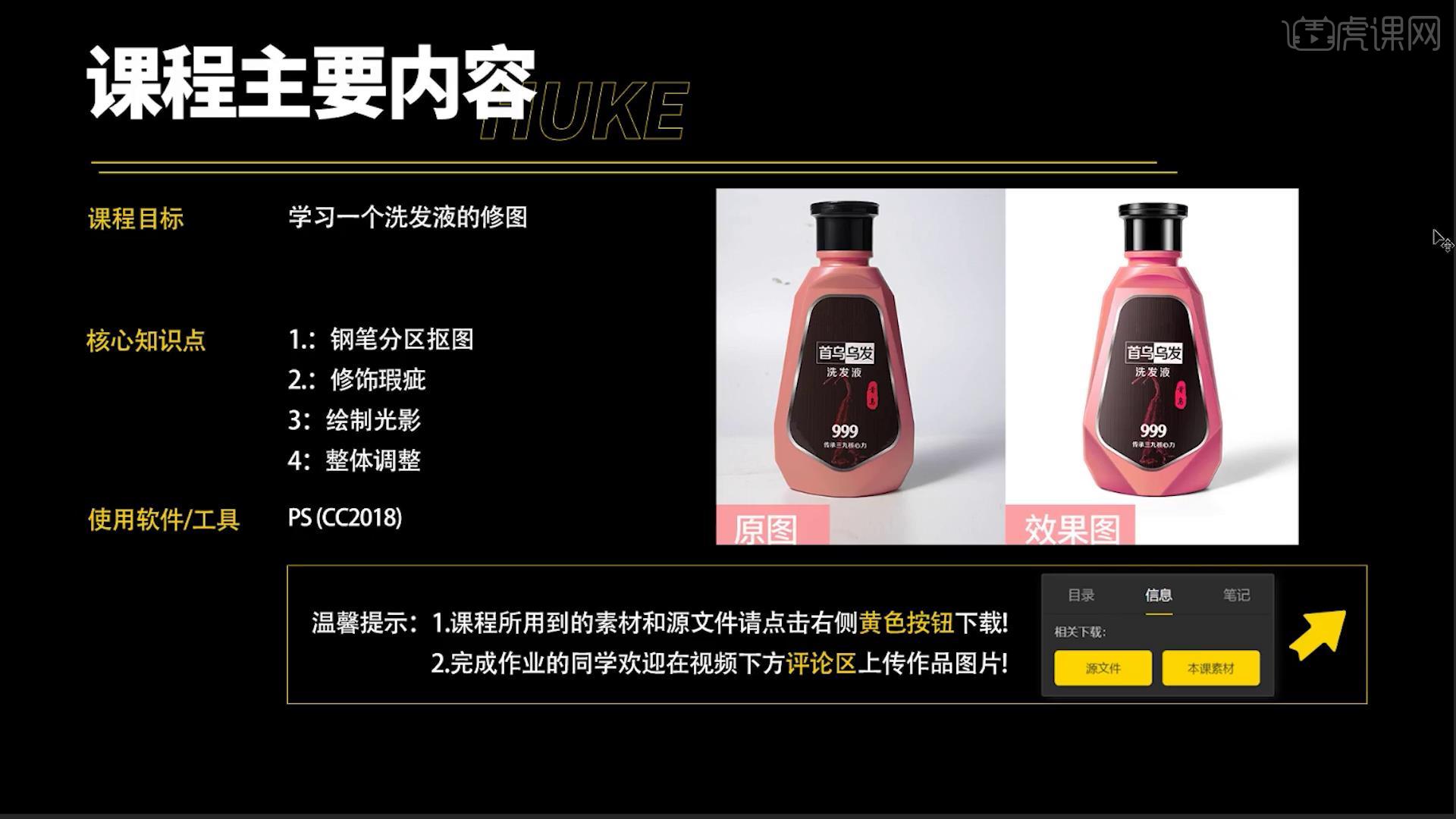
学完本课内容后,同学们可以根据下图作业布置,在视频下方提交作业图片,老师会一一进行解答。
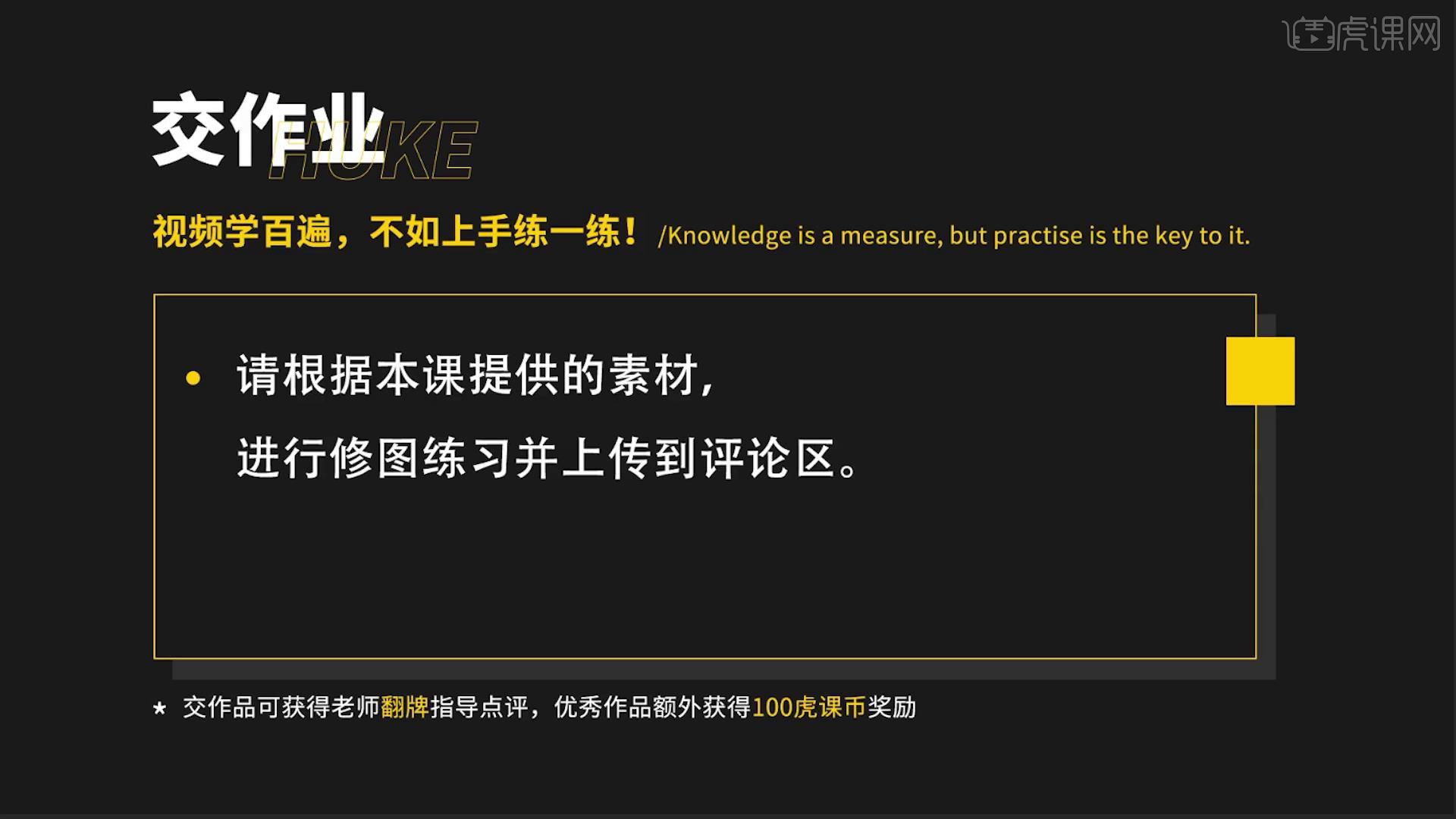
那我们开始今天的教程吧。
1.把图片拖到【PS】中,【Ctrl+J】复制图层,要拉辅助线看看产品正不正。
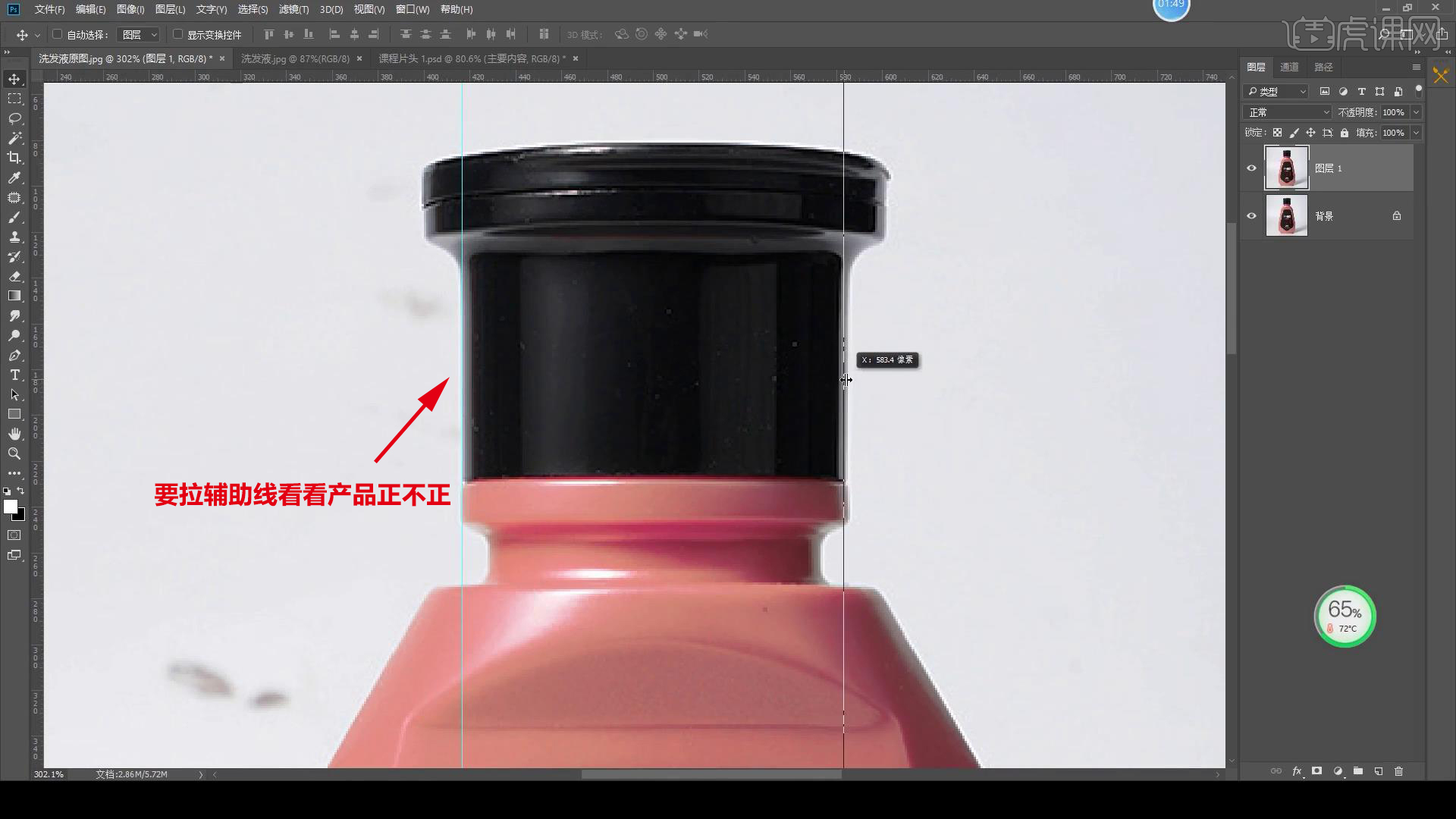
2.不正的话前期进行校正,后期会比较方便,用【钢笔工具】进行抠图。
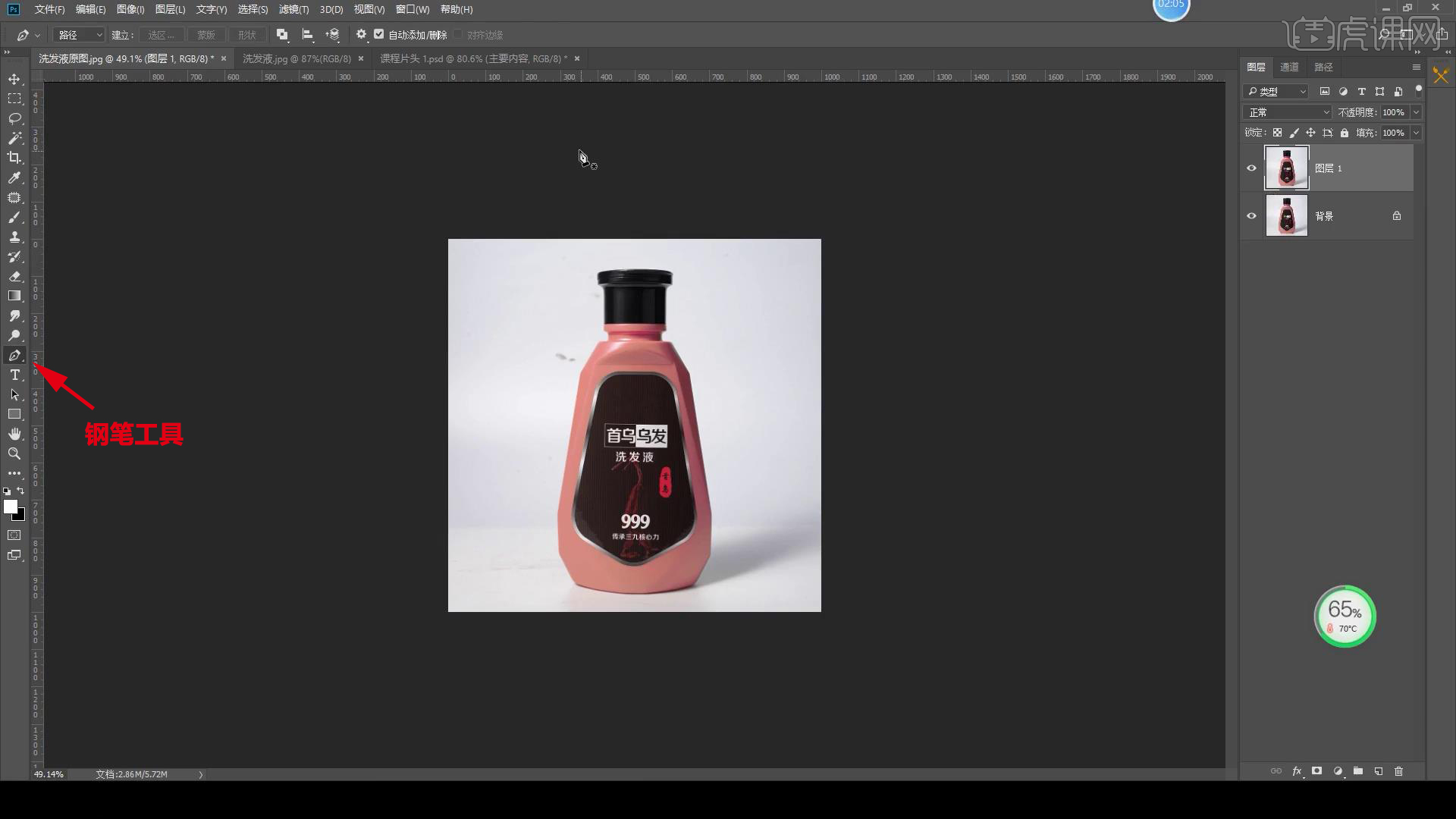
3.设置里面勾选【橡皮带】,上方的部分勾的要比较精准,按住【Shift】键画直线。
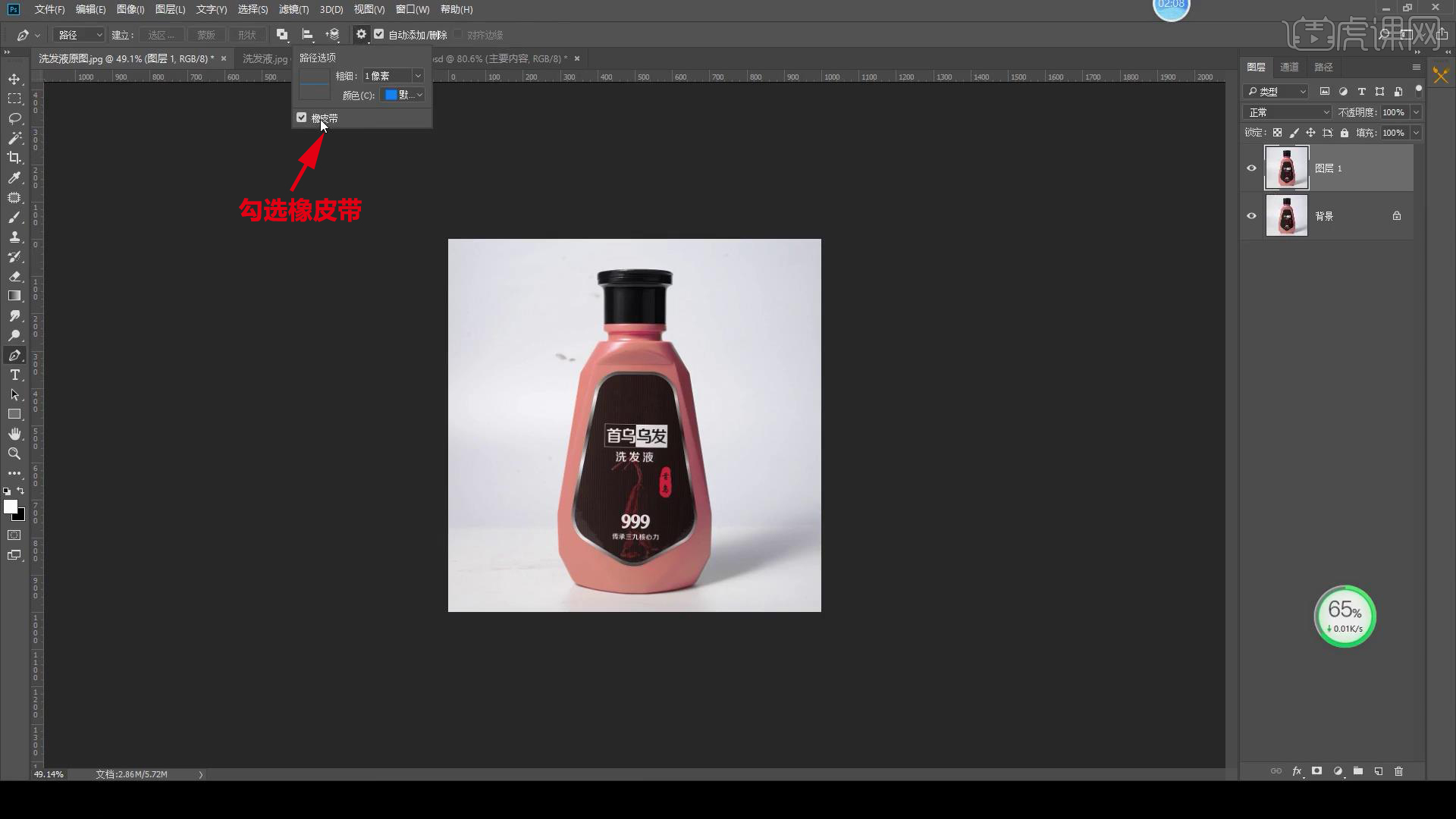
4.按住【Ctrl】键调整弧度,回到【路径】,双击保存路径【Ctrl+回车】。

5.【Ctrl+J】复制图层,继续勾瓶身,注意转角的地方加点弧度。
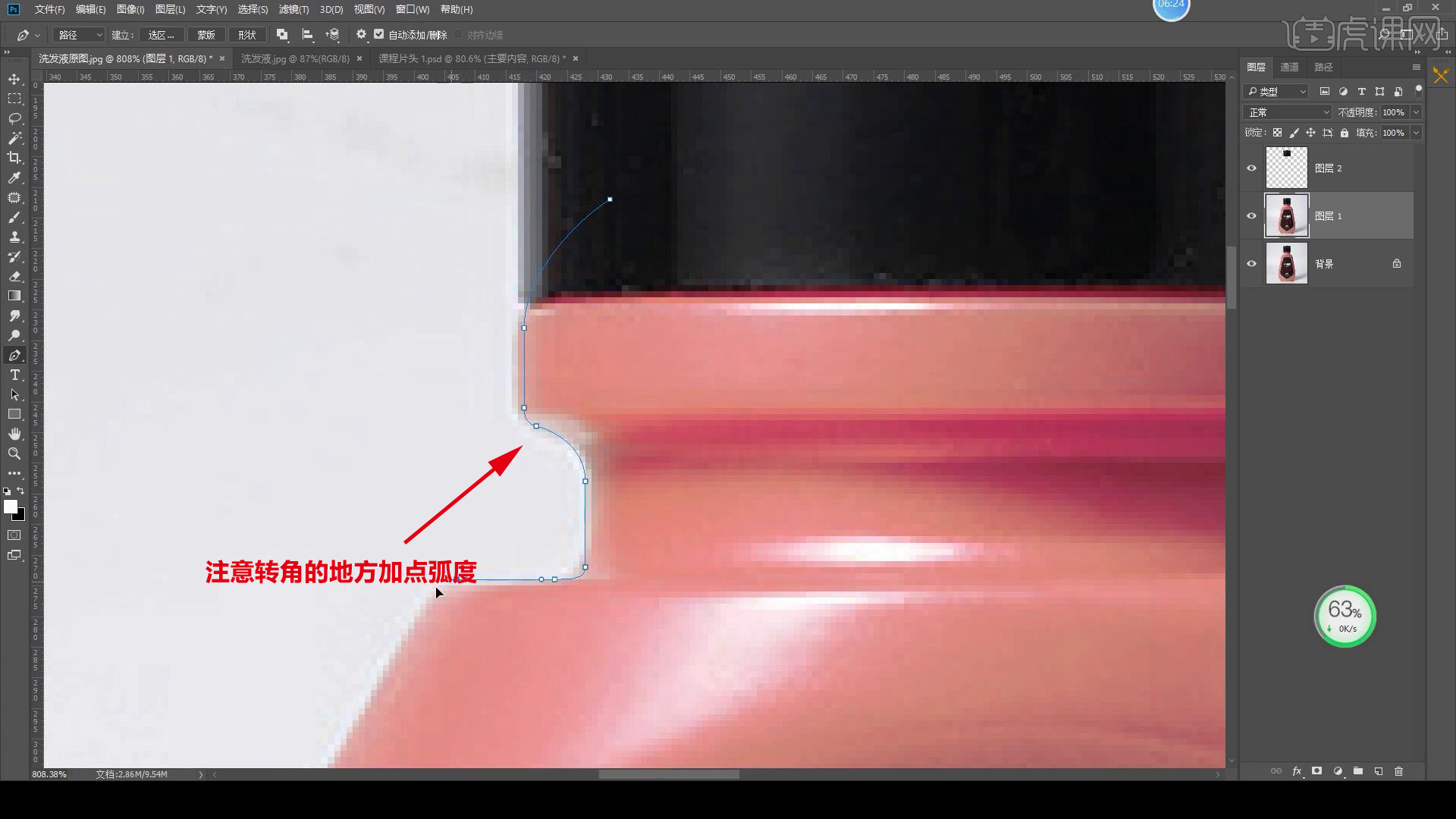
6.左右两边一样可以复制路径,多余的部分删掉,新建图层,填充【白色】。

7.按住【Ctrl】点击缩略图,【Ctrl+G】,点击【蒙版】,双击进行【羽化】。
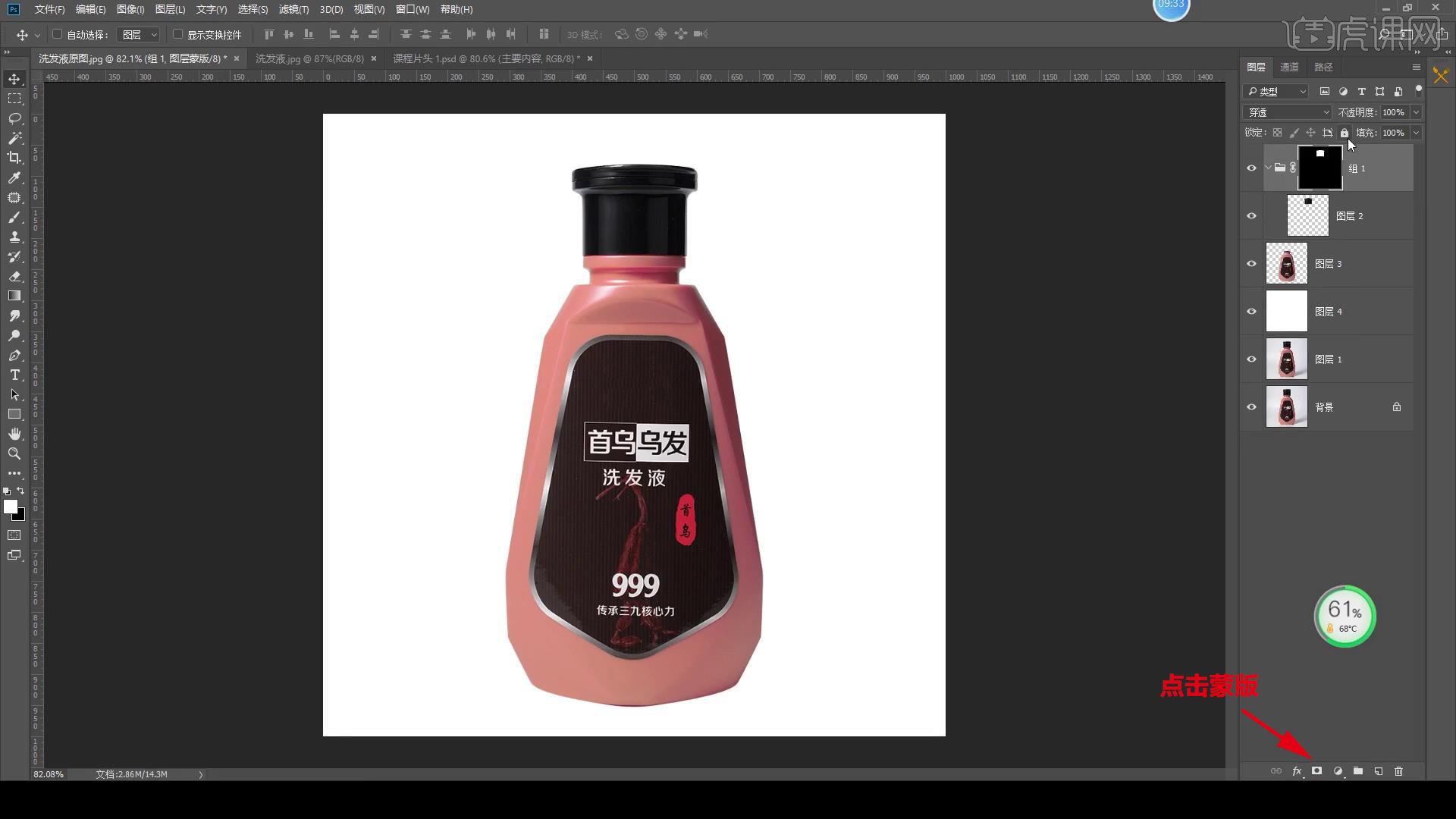
8.瓶身上的贴勾出来,勾的时候尽量往里面走一点,按住【Alt】键缩放一下。

9.从盖子开始修瑕,用【混合画笔工具】,潮湿、载入、混合大概【30%】左右。

10.把【传递】和【平滑】去掉,来回的去擦瑕疵,对应的地方去抹。

11.填充【黑色】,把亮一点的地方填充【白色】,做一些【高斯模糊】。

12.添加【蒙版】,用【渐变工具】拉一下,降低【不透明度】。

13.选中选区,【Ctrl+Shift+I】反选,新建图层,选中除盖子以外的地方,填充【黑色】,进行【羽化】。

14.新建图层,填充白色边,用【渐变工具】拉一下,降低【不透明度】。

15.上方也是一样的,填充【黑色】,加上高光。

16.夹缝用【钢笔工具】勾边,填充【白色】,用【渐变工具】过渡。
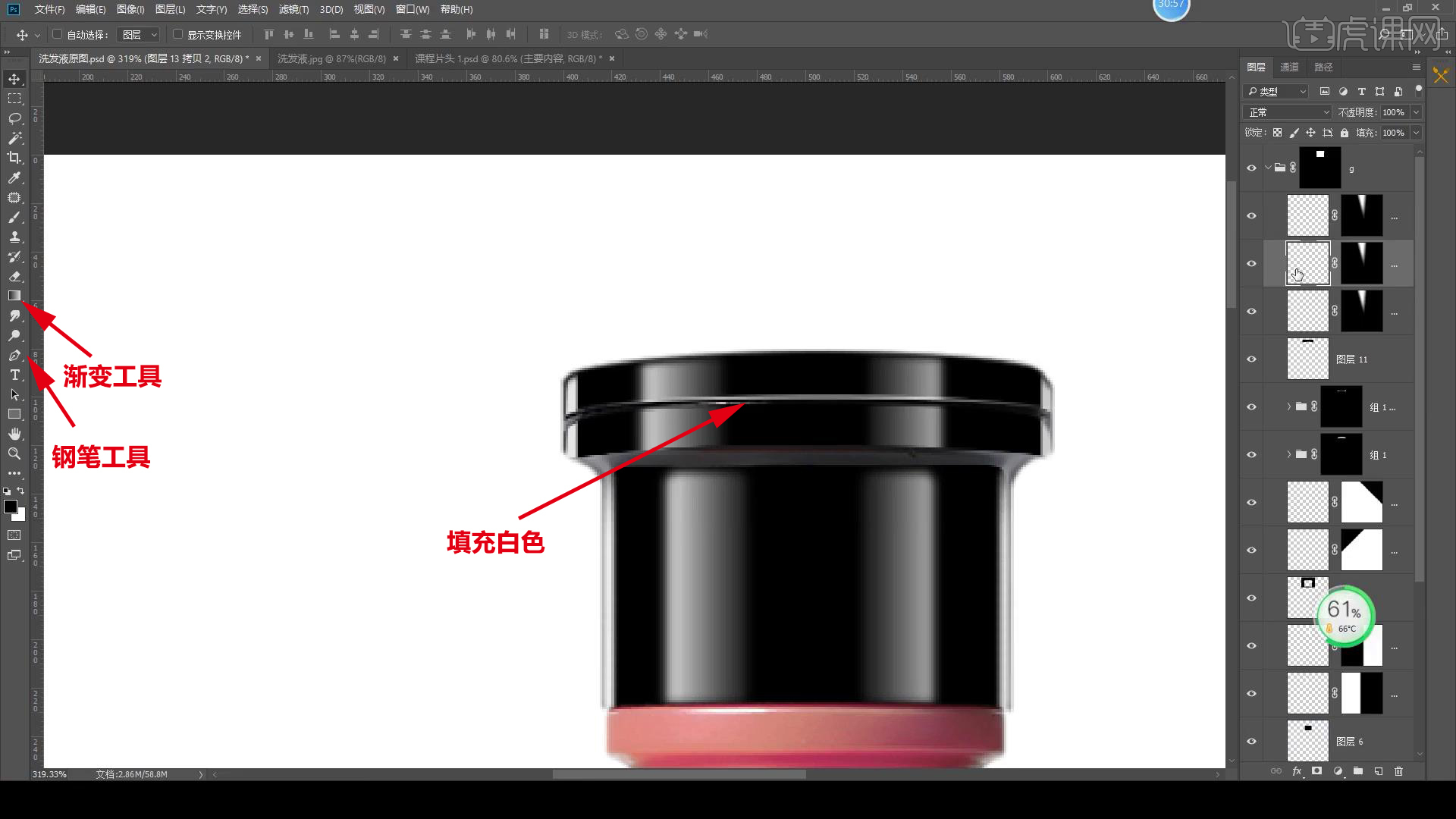
17.做瓶身部分,复制标贴路径,用【仿制图章工具】进行修瑕。

18.新建图层,填充【白色】,图层模式为【柔光】,添加【蒙版】,加上渐变过渡,调整瓶身【色阶】、【色相饱和度】,新建图层,两个面进行区分,里面填充【白色】,图层模式为【柔光】,添加【蒙版】,加上渐变过渡。

19.外面的部分图层模式为【正片叠底】,添加【蒙版】,加上渐变过渡,加上高光,瓶盖下面部分操作同理,调整【可选颜色】,【Ctrl+Shift+E】盖印图层,选择【滤镜】-【其它】-【高反差保留】,图层模式为【线性光】,降低【不透明度】。

20.最终效果如图示,同学们记得上传自己的作业哦!

以上就是PS-洗发液精修图文教程的全部内容了,你也可以点击下方的视频教程链接查看本节课的视频教程内容,虎课网每天可以免费学一课,千万不要错过哦!



















